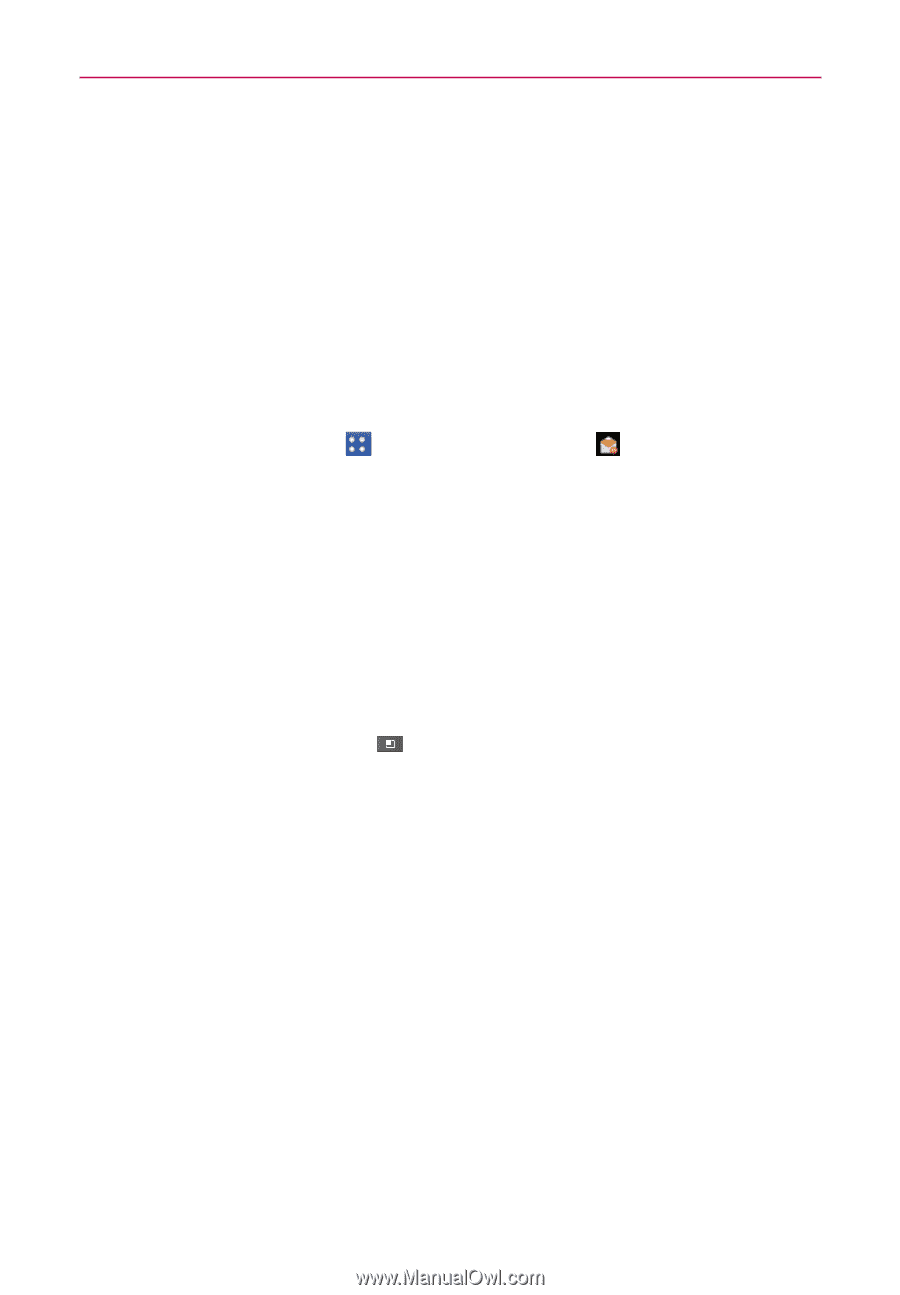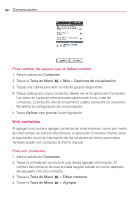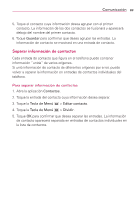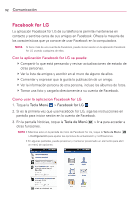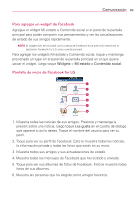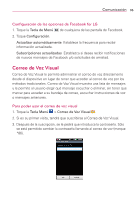LG VS910 Owner's Manual - Page 92
Correo electrónico
 |
View all LG VS910 manuals
Add to My Manuals
Save this manual to your list of manuals |
Page 92 highlights
90 Comunicación Correo electrónico Abrir el correo electrónico y la pantalla de cuentas Puede usar la aplicación Correo electrónico para leer correos electrónicos de servicios distintos a Gmail™. La aplicación Correo electrónico permite acceder a los siguientes tipos de cuentas: Microsoft Exchange, Windows Live Hotmail, Yahoo! Mail, Gmail, AOL Mail, Verizon y otras cuentas. Para abrir la aplicación Correo electrónico # Toque la Tecla Menú > Correo electrónico . La primera vez que abra la aplicación Correo electrónico, se abrirá un asistente de configuración para ayudarlo a agregar una cuenta de correo electrónico. Después de la configuración inicial, el correo electrónico muestra el contenido de Entrada. La pantalla Cuentas La pantalla Cuentas lista todas sus cuentas. # Abra la aplicación Correo electrónico. Si no está en la pantalla Cuentas, toque la Tecla de Menú > Cuentas. Cada carpeta y cuenta que figuran en la pantalla Cuentas muestran la cantidad de mensajes no leídos en verde o la cantidad de mensajes en Destacados, Borradores y Bandeja de salida en gris. Puede tocar una cuenta para ver la Entrada. La cuenta desde la cual envía correos electrónicos de forma predeterminada se señala con una marca de verificación. Leer mensajes Puede leer mensajes desde Entrada o desde otras carpetas de las cuentas individuales.